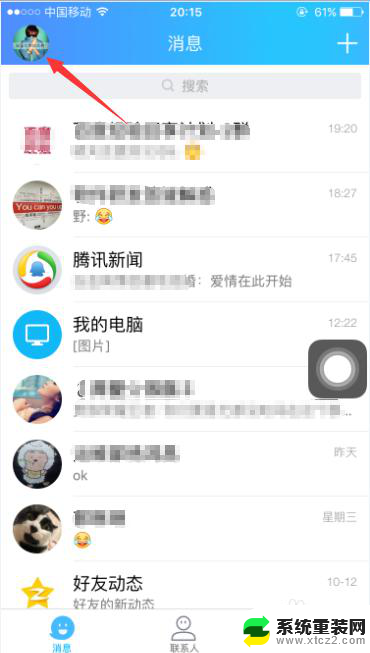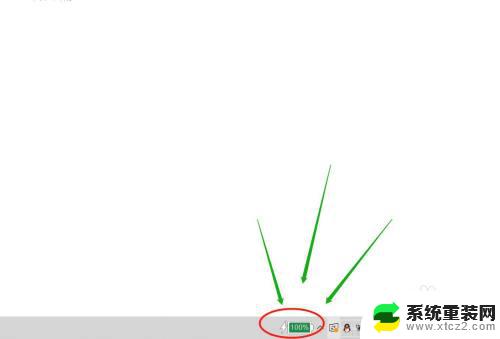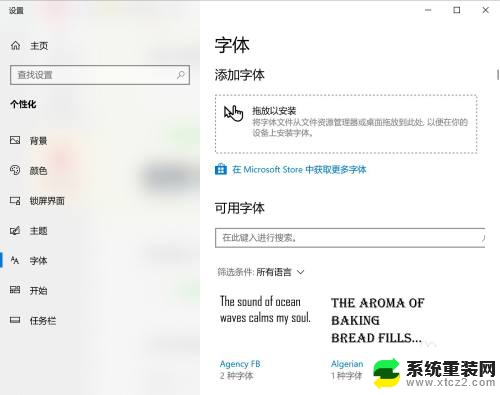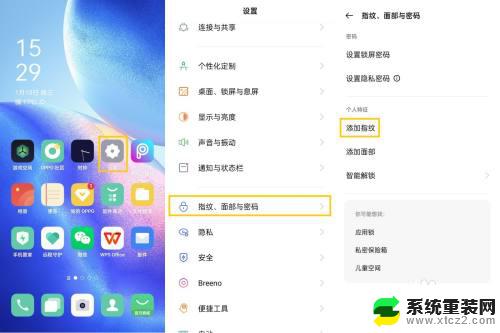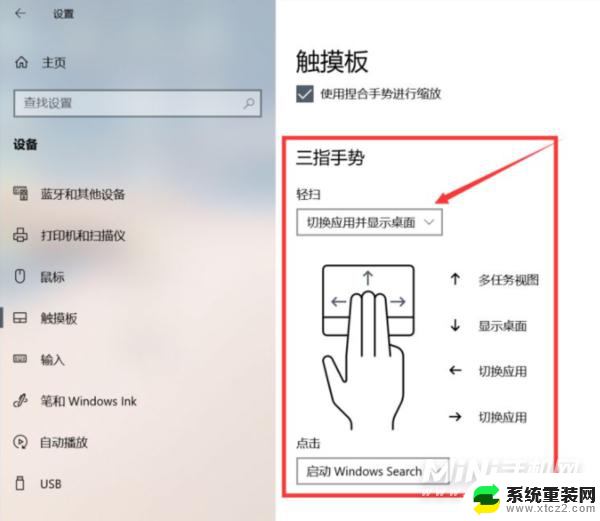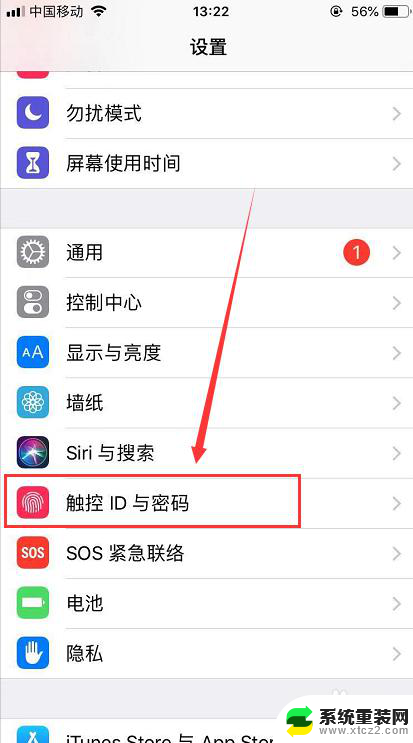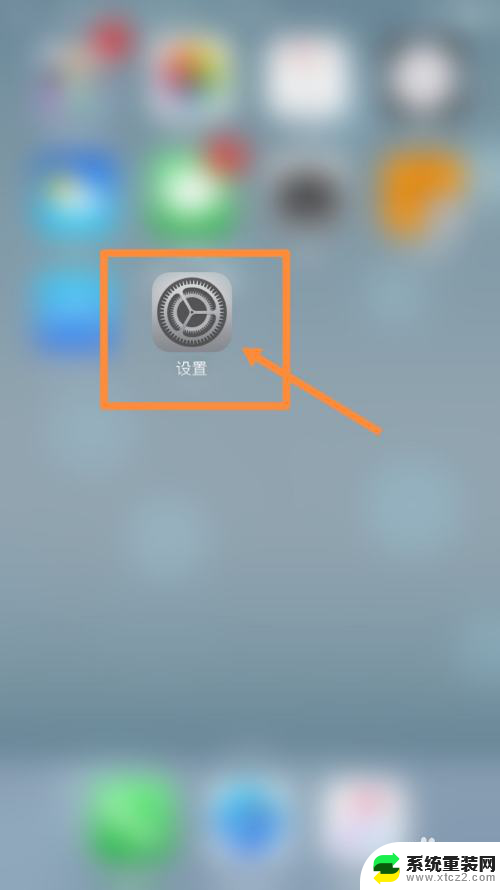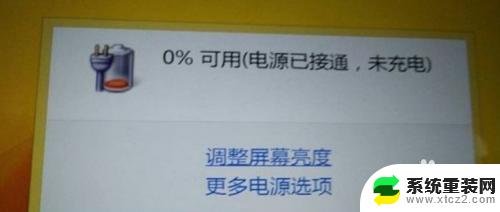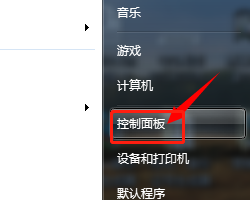联想小新电脑怎么设置指纹解锁 联想小新电脑指纹登录设置步骤
更新时间:2024-08-01 11:05:28作者:xtliu
在如今信息爆炸的时代,隐私安全问题备受关注,联想小新电脑的指纹解锁功能,为用户提供了更加便捷、安全的登录方式。想要设置指纹解锁功能的用户只需按照简单的步骤进行操作,即可轻松享受到指纹登录带来的便利。接下来我们就来看看,联想小新电脑指纹登录设置的具体步骤是什么。
操作方法:
1.打开电脑,点击左下角的图标。
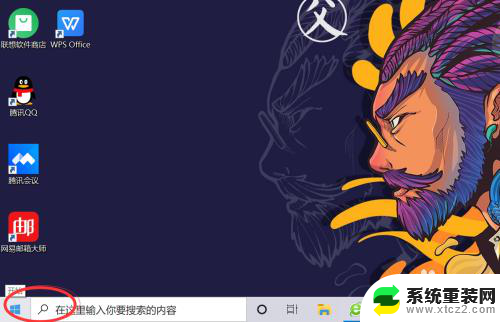
2.弹出页面,点击设置图标。
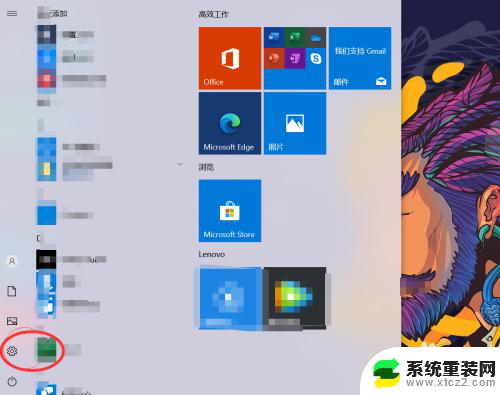
3.进入设置页面,点击帐户图标。
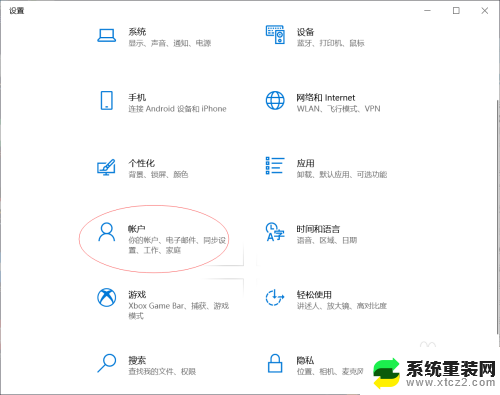
4.找到并且点击登录选项。
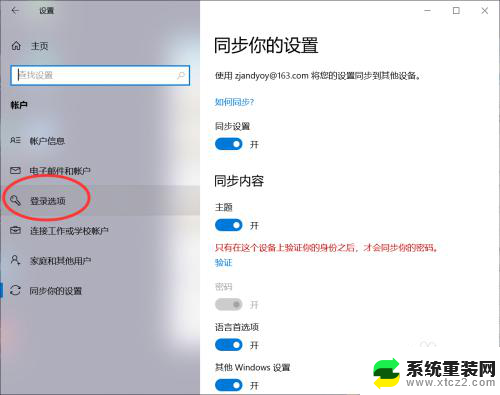
5.跳转登录设置页面,选中指纹登录。
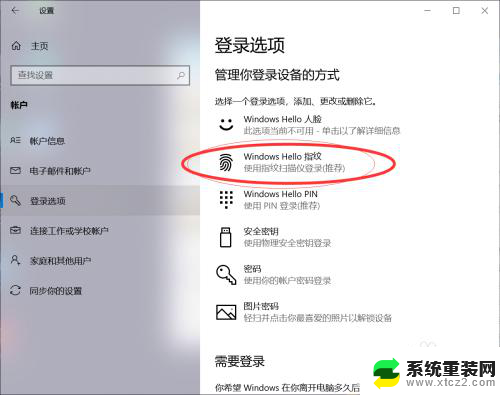
6.下拉页面,点击设置即可。
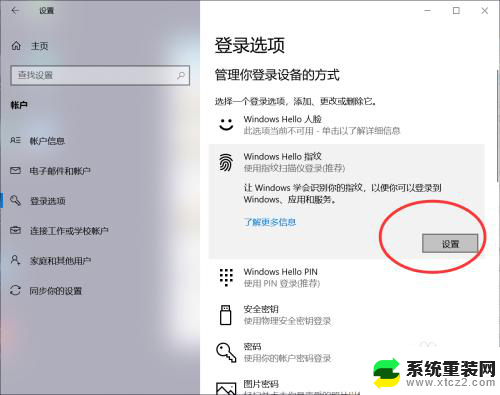
以上就是关于如何设置联想小新电脑指纹解锁的全部内容,如果有不清楚的用户,可以按照小编的方法进行操作,希望能对大家有所帮助。